では、昨日の続きといきましょう!
で、MainPC上で操作できるようになったので、進めていきますね。
ま、昨日の記事は余計だった気もしますがキニシナイ!
ここからの記事は
【新】Bash on Ubuntu on WindowsでWindows上にLinux環境を導入する
の通りです。参考とかそんなレベルじゃなくて、そのままですwで、bashが起動したところまできました。
そのまま続けていきましょう。
で、aptでアップデートが終わったところからです。bashの初期設定
をされていますが、後でも可能なので、今回はすっ飛ばします。
さて、ここからGUI環境を構築するんですが、簡単に済ませるため、
taskselを導入します。
あら?debianのそれとはだいぶ違うんですね(;´∀`)LXDEを入れたいのですが、Lubuntuでいいみたいですね? Lubuntu desktop
にチェックを入れて了解を押します。結構時間が掛かりそう・・・
1147パッケージか〜、やめとけばよかった(;´∀`)
お使いのPCのSpecやネットワーク環境にもよるかもしれませんが
1時間位は覚悟しておいたほうが無難かもしれませんorz
ま、横着せずに自分の必要なパッケージだけを入れればいいだけ
なんですけどねw
で、インストール完了まで放置していたら、windowsPCを切られてしまい
時すでに遅しって感じです(T_T)
しょうがないので、そんなことは置いといて以下を参考にsshの設定
をしていきます
で、できたのが
やっとここまできました♪試しにfirefoxを起動させてみます。
インストールの途中で電源が切断されたため、完全に終わっていません
でした。再インストールをしようにもエラーが出て先に進めず、途方に
暮れかけてたんですが、単にdbusが起動していなかっただけでした。
dbusを起動することで、インストールも無事完了です。
あと、LXDEをスタートさせると画面ジャックされてしまい、ログアウト
もできず、スクリーンロックさせたら二度と復帰できませんでした。
で、windowsPCからbashを終わらせてやっとmainPCの画面が帰って
きたんですが、もしかしたらsshを終了させればよかったのかもしれない
ですね。
ま、 何とかなりましたw
後は、windowsでbashを起動させて、sshをスタートさせないと使えない
って言うのが使えないですね。
と、いうことで以下のリンクを参考にっていうかそのままやってみました。
これで自動的に起動することができましたのでめでたしめでたし♪
ちなみに、上記のリンク先にあるToken2Shell/MD(UWP)というソフトや
wstartはお好みでどうぞ。wstartについては試してみましたが、期待した動作
じゃありませんでした。
何を期待したかというと、ssh越しでmainPCに表示できることです。
そんなことどこにも書いてなかったんですけどねw
ま、勝手に期待して、勝手に凹んでいる哀れな男でしたw
あ、ログアウトしたらsshの接続が切れちゃいますね・・・ん〜、おしい!
また、ヒマ見つけて解決方法を探っていくことにします。
では、また(^^)/~~






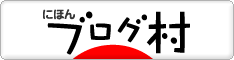




0 件のコメント :
コメントを投稿
コメントありがとうございますm(_ _)m
これからの励みになります。
どうでもいい話ですが、僕は褒められると伸びるタイプです♪